Если беспроводные наушники QCY T1 играют очень тихо
Но так как в подавляющем большинстве случаев данная неприятность имеет сугубо программный характер (если, конечно, наушники до этого не не роняли, не били и т.д.), то и устранить её тоже можно быстро.
И в этой связи, вкратце о том.
что делать, когда наушники QCY T1 играют очень тихо
Значит, как вы уже наверняка знаете, у этих наушников предусмотрены так называемые многофункциональные кнопки (см. мануал).
Посредством этих самых кнопок осуществляется управление воспроизведением музыки, активируется голосовой помощник смартфона, а также с их помощью можно принять или отклонить входящий телефонный звонок.
Однако, несмотря на всю свою многофункциональность, громкость эти кнопки не регулирует. И не должны. Не предусмотрена у QCY T1 такая функция. Поэтому, увеличить/уменьшить громкость звука в этих наушниках можно либо кнопками регулировки на корпусе смартфона, либо регулятором громкости в меню аудиоплеера (тоже в смартфоне). Но не с наушников.
А вот если QCY T1 все равно играют слишком тихо, даже когда в смартфоне (и в настройках плеера) звук выставлен на максимум, то тогда делаем следующее:
- открываем «Настройки» смартфона, переходим в раздел «Bluetooth«, находим QCY T1 в списке подключенных устройств и удаляем текущую Bluetooth-пару с ними;
- после этого там же, в «Настройках» смартфона выключаем Bluetooth;
- берем наушники и зажимаем их кнопки примерно на 20 секунд, и отпускаем нажатие после того, когда индикаторы наушников трижды мигнут красным и белым;
- отпустив нажатие, снова одновременно нажимаем на левом и на правом QCY T1 примерно на 1 секунду, после чего индикаторы мигнут красным и синим, указывая на то, что наушники переключились в режим сопряжения;
- включаем Bluetooth-модуль смартфона (в «Настройках«) и по-новой подключаем QCY Т1 (процедура подключения стандартная).
После завершения подключения тестируем и регулируем уровень громкости звука в наушниках обычным способом. Должно сработать.
Слишком тихий звук в наушниках bluetooth или проводных
Купив дорогой Samsung Galaxy (одну из последних моделей), пользователи массово начали жаловаться на очень тихий и явно недостаточный звук в наушниках. Причем, как в bluetooth, так и проводных. Естественно, это не устраивает многих. Флагман с такими проблемами — не флагман. Когда это будет исправлено и исправят ли вообще, нам не известно. Но сегодня мы расскажем, как эту громкость можно увеличить самостоятельно и без root.
- Вам потребуется скачать QuickShortcutMaker из маркета или любое другое приложение, позволяющее получить доступ к Activity. Примеры его использования можно посмотреть здесь, здесь и здесь, а так же во многих инструкциях на нашем сайте
- Откройте его и в самом верху выберите «Расширенный поиск»
- В поиске начните вводить «Регулятор громкости звука». Появится специальный пункт, который и необходимо выбрать.
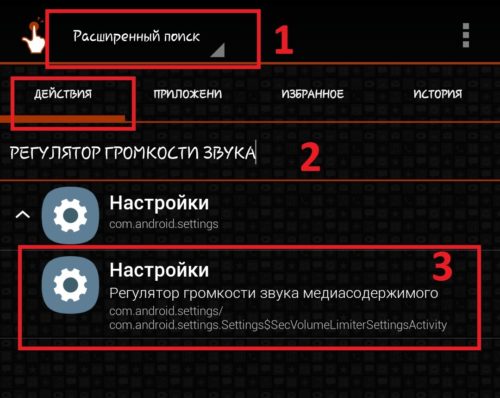
Способы устранения проблемы
Важно. Только результат диагностики причины проблемы со звуковоспроизведением может подсказать, что делать если один наушник играет тише другого.
Загрязнение
Ушная сера и пыль постепенно забивает металлические сеточки амбушюр, проводимость звуковых волн снижается. В таких условиях наушники неизбежно станут работать тише.

Заметили, что заметно один наушник стал играть тише другого, и звуковоспроизведение стало хуже, пора приниматься к удалению загрязнений.
- аккуратно снимите с «ушек» поролоновые насадки;
- в небольшую ёмкость налейте спирт или перекись водорода;
- бережно погрузите сеточную часть гарнитуры в средство, зафиксируйте прищепкой, стараясь чтобы жидкость не попала на динамики;
- оставьте аксессуар погруженным в средство на 10-15 минут;
- вынимайте наушники и дайте просохнуть пару часов, подвесив или положив на салфетку сеточками вниз;
- удалите салфеткой оставшуюся грязь, держа «ушки» сеточками вниз;
- верните на место ушные насадки.
Проверьте звучание. Если звук стал качественнее, то проблема была в чрезмерном засорении звукового канала.
Повреждены провода
У проводной гарнитуры один наушник тише другого играет? – осмотрите внимательно соединительные провода на предмет наличия мест перегибов и оголения оплётки. Особое внимание уделите местам у штекера и амбушюр. При наличии повреждений провода велика вероятность, что причиной того, что один из вкладышей стал тише звучать кроется в плохом состоянии проводки.

При определённых умениях и навыках неисправность устраняется самостоятельно. Можно обратиться к помощи специалиста.
Проблемы подключения
У гарнитуры, работающей по беспроводной технологии, проблема типа: левый наушник играет тише правого или наоборот может быть связана с программными сбоями при подключении по блютуз. У проводного аксессуара дисбаланс громкости при подключении, возможен из-за неплотного размещения штекера в гнезде. В таком случае может играть один наушник громче другого.
Устраняется неполадка проведением корректного подключения наушников к источнику звука. В первом случае нужно сбросить кривое соединение и синхронизироваться по новой. Во втором варианте следует поправить штекер в гнезде.
Проверьте драйверы

Убедитесь, что на вашем устройстве установлены последние версии звуковых драйверов. Неподходящий драйвер либо вообще не позволит наушникам распознаться, либо их функционал будет минимален. Самые распространенные проблемы, связанные с драйверами:
- баги, допущенные разработчиками (обычно исправляются с выходом новых версий);
- версия драйвера не подходит для конкретной версии операционной системы;
- драйвер конфликтует с одним или несколькими мультимедийными устройствами.
Драйвера можно обновить через официальный сайт производителя наушников, выбрав ту модель, с которой у вас возникает проблема. Для этого нужно также знать версию ОС и ее разрядность.
Существуют специальные утилиты для контроля над драйверами, которые сделают все за вас. Например, DriverPack Solution или Driver Booster. Программа просканирует ваш компьютер, определит модели и версии подключенных устройств и самостоятельно скачает идеально подходящие им драйверы.
Перед этим можно проверить наличие проблем с драйверами через Диспетчер устройств (если возле одного или нескольких пунктов есть восклицательные знаки, это и может быть причиной неправильно работающих наушников).

Как пользоваться беспроводными Bluetooth наушниками
Я вынул сетку, а там мембрана – что это?
У моделей с влагозащитой с обратной стороны сетки может быть расположена мембрана. Она никак не влияет на качество звука. Если вы считаете, что влагозащита вам не нужна, просто удалите ее. Но еще лучше аккуратно сковырните ее булавкой (чтобы не повредить форму), прочистите сетку, а потом установите обратно.
К счастью, это намного проще, чем разобрать наушники. После чистки аккуратно устанавливаете сетку обратно. Как правило, она держится там надежно, но если вы ее сильно расковыряли, можете нанести «нанокаплю» клея. Ну и, конечно, проверять громкость звука необходимо до того, как вы начнете сборку.
Используйте ReiBoot для Android, чтобы исправить проблему
Мы понимаем, что некоторые из вас очень заняты и у них нет времени или сил, чтобы починить телефон самостоятельно. Однако это не означает, что вам придется отправить его в ремонтную мастерскую, что может стоить вам немалых денег и занять значительное количество времени, учитывая, насколько часто бывают такие места.
Вот почему мы рекомендуем использовать ReiBoot для Android, чтобы решить проблему с понижением громкости на вашем телефоне. Точнее, с ReiBoot для Android:
- Вам не нужно беспокоиться о совместимости вашего телефона. Он совместим с большинством устройств Android, независимо от того, насколько они старые или современные.
- Вы можете исправить практически любую мыслимую проблему на своем телефоне (более 150) за несколько кликов. Легко и просто.
Чего же ты ждешь тогда?
Скачать ReiBoot для Android и наслаждайтесь всеми этими преимуществами прямо сейчас!











